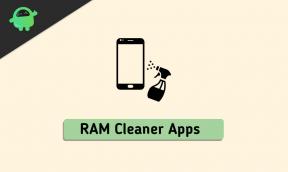Πώς να επιδιορθώσετε το σφάλμα ADB_Vendor_Keys Not Set;
Οδηγός αντιμετώπισης προβλημάτων / / August 05, 2021
Εάν αντιμετωπίζετε ένα πλαίσιο σφάλματος ως ADB_Vendor_Keys δεν έχουν οριστεί και θέλετε να μάθετε πώς και γιατί αντιμετωπίζετε αυτό και πώς μπορείτε να αντιμετωπίσετε αυτό το σφάλμα.
Αυτό το σφάλμα εμφανίζεται στο Android κατά τη χρήση εντοπισμού σφαλμάτων USB στους υπολογιστές σας και ξαφνικά εσείς προκάλεσε σφάλμα ως ADB_VENDOR_KEY και θέλετε να μάθετε γιατί αυτό το σφάλμα προκάλεσε και πώς θέλετε να επιλύσετε Αυτό.
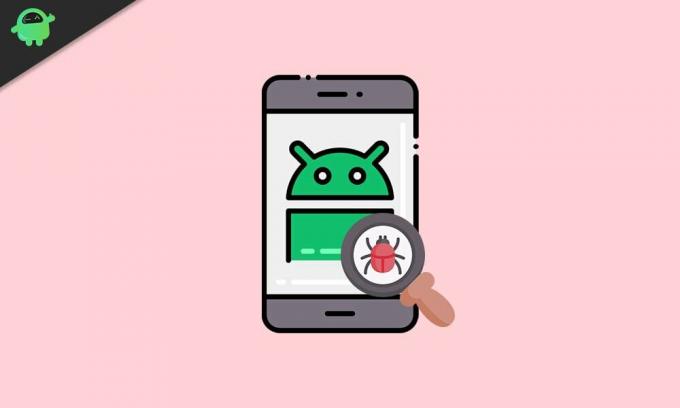
Πίνακας περιεχομένων
- 1 Πώς να επιδιορθώσετε το σφάλμα ADB_Vendor_Keys Not Set;
- 2 Γιατί το ADB_Vendor_Keys δεν ορίζει ερώτηση σφάλματος
-
3 Βήμα για τη διόρθωση ADB_VENDOR_KEY
- 3.1 Επιδιόρθωση 1: Ελέγξτε ότι τα κλειδιά ADB είναι ενημερωμένα
- 3.2 Επιδιόρθωση 2: Εκχώρηση και ενεργοποίηση της λειτουργίας εντοπισμού σφαλμάτων USB
- 3.3 Επιδιόρθωση 3: Αναγέννηση κλειδιού προμηθευτή ADB
- 4 συμπέρασμα
Πώς να επιδιορθώσετε το σφάλμα ADB_Vendor_Keys Not Set;
Προτού προσπαθήσετε να επιλύσετε αυτό το σφάλμα, θα ήθελα να αναφέρω πώς και γιατί αυτό το σφάλμα εμφανίζεται στη συσκευή σας Android Αυτό το σφάλμα προκύπτει από τον εντοπισμό σφαλμάτων USB στον υπολογιστή σας για μη αυτόματη μεταφορά των εικόνων, βίντεο, εγγράφων κ.λπ., από τη λειτουργία προγραμματιστή και από το σημείο όπου παρουσιάζεται το σφάλμα στο Android.
Κάθε φορά που ξεκινάτε τον εντοπισμό σφαλμάτων USB, βρίσκετε κάποια ερώτηση που ζητά να επιτρέπεται η αποσφαλμάτωση USB Και ζητήστε το βιομετρικό πάσο σας, δηλαδή δακτυλικό αποτύπωμα ή κωδικό πρόσβασης στη συσκευή σας.
Για πρόσβαση στα αρχεία σας στον υπολογιστή σας, πρέπει να επιτρέψετε την επιλογή έτσι ώστε να έχετε πρόσβαση σε κάθε αρχείο σας Συσκευή Android στον υπολογιστή σας και μετά από αυτό το ADB_Vendor_Key θα αποθηκευτεί στον υπολογιστή σας για μελλοντικούς σκοπούς.
Γιατί το ADB_Vendor_Keys δεν ορίζει ερώτηση σφάλματος
Ωστόσο, παραπάνω, σας είπα τι είναι το κλειδί ADB_VENDOR, μπορείτε να έχετε μια σωστή εικόνα για το γιατί σας λέω για το κλειδί προμηθευτή ADB.
Λοιπόν, τώρα το ερώτημα είναι γιατί παρουσιάζεται αυτό το σφάλμα; Αυτό γιατί κάθε φορά που συνδέετε το Android με τον υπολογιστή σας, πρέπει να παραχωρήσετε κάποια χειροκίνητη παράκαμψη ασφάλειας στο τηλέφωνο, το οποίο αποθηκεύεται στον υπολογιστή σας σε ασφαλή τοποθεσία.
Όταν βρίσκεστε στη συσκευή σας Android, για οποιονδήποτε λόγο το ADB_VENDOR_KEY σας καταστραφεί ή λείπει ή δεν είναι προσβάσιμο, τότε η συσκευή σας εμφανίζει σφάλμα ADB_VENDOR_KEY.
Βήμα για τη διόρθωση ADB_VENDOR_KEY
Μετά από κάθε θεωρία που αναφέρθηκε παραπάνω, είστε ξεκάθαροι με το τι είναι το ADB Vendor και πώς χρησιμοποιείται στον υπολογιστή σας, οπότε ποιοι είναι οι πιθανοί τρόποι για να το διορθώσετε:
Επιδιόρθωση 1: Ελέγξτε ότι τα κλειδιά ADB είναι ενημερωμένα
Τα πλήκτρα ADB και το Fastboot χρησιμοποιούνται για την επικοινωνία με το USB, γιατί χρειάζονται κάποιο συγκεκριμένο πρόγραμμα οδήγησης για επικοινωνία.
Μπορείτε να κατεβάσετε προγράμματα οδήγησης ADB σύμφωνα με τις προτιμήσεις σας για κινητά από την ίδια την Google.
Και εγκαταστήστε το αρχείο EXE στον υπολογιστή σας, ώστε να μπορεί να επιλυθεί.
Επιδιόρθωση 2: Εκχώρηση και ενεργοποίηση της λειτουργίας εντοπισμού σφαλμάτων USB
Όπως εσύ μπορεί να το κάνει από τη συσκευή σας Android, έτσι ώστε το ADB_VENDOR_KEY να είναι προσβάσιμο από το USB σας.
Μέρος 1: Ενεργοποίηση λειτουργίας προγραμματιστή
Βήμα 1: Ξεκινήστε τη ρύθμιση
Βήμα 2: Κάντε κύλιση προς τα κάτω στο Σύστημα
Βήμα 3: Κάντε κλικ στο Σύστημα
Βήμα 4: Τώρα επιλέξτε Σχετικά με το τηλέφωνο
Βήμα 5: Κάντε κλικ στις Πληροφορίες λογισμικού
Βήμα 6: Πατήστε στον αριθμό κατασκευής επτά φορές
Βήμα 7: Θα δείτε ένα μικρό αναδυόμενο παράθυρο της λειτουργίας προγραμματιστή ενεργοποιημένο.

Μέρος 2: Ενεργοποιήστε τη λειτουργία εντοπισμού σφαλμάτων USB
Βήμα 1: Ξεκινήστε τη ρύθμιση
Βήμα 2: Κάντε κύλιση προς τα κάτω στο Σύστημα
Βήμα 3: Κάντε κλικ στο Σύστημα
Βήμα 4: Τώρα επιλέξτε Σχετικά με το τηλέφωνο
Βήμα 5: Κάντε κλικ στις Πληροφορίες λογισμικού
Βήμα 6: Πατήστε στη Λειτουργία προγραμματιστή
Βήμα 7: Κάντε κύλιση προς τα κάτω στη λειτουργία εντοπισμού σφαλμάτων USB και ενεργοποιήστε την επιλογή
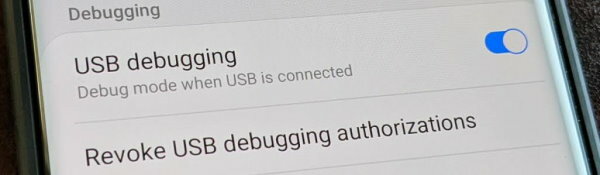
Επιδιόρθωση 3: Αναγέννηση κλειδιού προμηθευτή ADB
Μπορείτε να αναδημιουργήσετε το κλειδί ADB από τον υπολογιστή σας, δηλαδή Mac, Linux ή Windows από ένα κέλυφος εντολών.
Μέρος 1: Έναρξη κελύφους εντολών
Στα παράθυρα
- Κερδίστε + R
- Cmd
- Πατήστε Enter
Σε Mac
- Κάντε κλικ στο launchpadεικόνισμα
Στο Linux
- Πατήστε Ctrl + Alt + T
Μέρος 2: Αναγέννηση κλειδιού ADB
Βήμα 1: Εισαγάγετε αυτήν την "συσκευή adb"

Βήμα 2: Καταργήστε το υπάρχον κλειδί ADB εισάγοντας αυτήν την εντολή
rm -v .android / adbkey * .android / adbkey .android / adbkey.pub
Βήμα 3: Δημιουργήστε νέο πληκτρολόγιο ADB εισάγοντας αυτήν την εντολή
adb keygen .android / adbkey adb I 47453 711886 adb_auth_host.cpp: 220] create_key '.android / adbkey' adb I 47453 711886 adb_auth_host.cpp: 173] Σύνταξη δημόσιου κλειδιού στο ".android / adbkey.pub"
Βήμα 4: Μη αυτόματη αντιγραφή του κλειδιού ADB από τον υπολογιστή
.android / adbkey.pub
Βήμα 5: Επανεκκινήστε τη συσκευή σας
συμπέρασμα
Το κλειδί προμηθευτή ADB βοηθά στη σύνδεση του USB σε συσκευές. Εάν για κάποιο λόγο, η συσκευή δεν αναγνωρίσει αυτό το κλειδί, τότε θα εμφανιστεί το σφάλμα ADB.
Η επιλογή των συντακτών:
- Αποστολή εντολών ADB χωρίς καλώδιο USB χρησιμοποιώντας ασύρματο εντοπισμό σφαλμάτων Android 11
- Λήψη Εργαλείου Minimal ADB και Fastboot: Τρόπος εγκατάστασης
- Όλα τα κοινά σφάλματα ADB και οι λύσεις τους
- Λήψη 15 δευτερολέπτων ADB Installer Reborn Version 1.0 / 2.0
- Πώς να διορθώσετε τη λήψη του συνημμένου είναι απενεργοποιημένο στο Gmail
Ο Rahul είναι φοιτητής Επιστήμης Υπολογιστών με τεράστιο ενδιαφέρον στον τομέα των θεμάτων τεχνολογίας και κρυπτογράφησης. Περνά το μεγαλύτερο μέρος του χρόνου του γράφοντας ή ακούγοντας μουσική ή ταξιδεύοντας μέρη που δεν έχουν δει. Πιστεύει ότι η σοκολάτα είναι η λύση σε όλα τα προβλήματά του. Η ζωή συμβαίνει και ο καφές βοηθά.